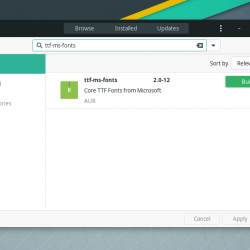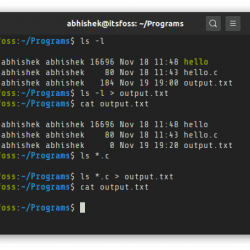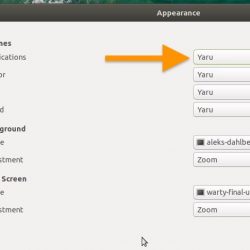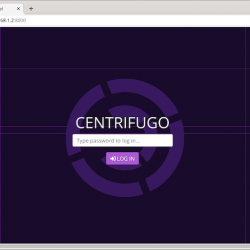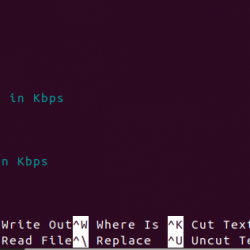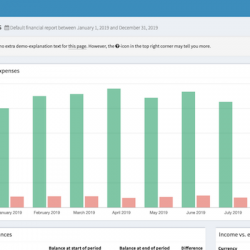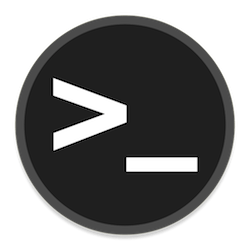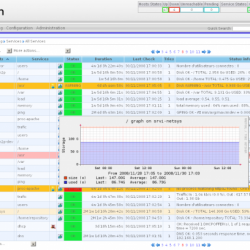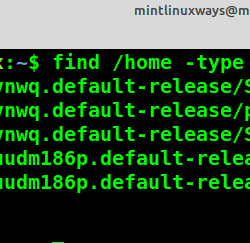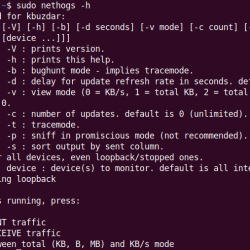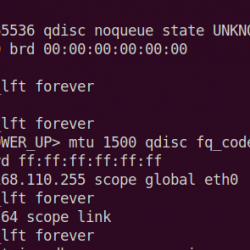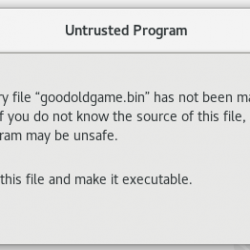升级到最新版本 beta (开发)Ubuntu 的发布比您想象的要容易。 默认情况下,当有新的开发版本可用时,Ubuntu 不会告诉你。 但是,您可以在终端上通过几个快速命令检查并升级到它。
开始前的警告
Ubuntu 的开发版本可能不稳定并包含错误。 开发版本是未完成的产品,其行为方式可能无法预测。 您不应在任何用于关键任务目的的系统上安装任何类型的 Ubuntu 预发布版本。
强烈建议您备份所有数据并创建一个包含当前 Ubuntu 版本的可引导 USB,然后再尝试以下任何步骤。 如果您遭遇灾难性故障,您将能够重新安装 Ubuntu 的工作副本并从备份中恢复您的数据。
您还应该知道,一旦您将系统升级到开发版本,就无法撤消。 无法降级或回滚更新。 如果您稍后决定要返回到以前版本的 Ubuntu,则必须重新安装它。
话虽如此,整个升级过程将在命令行中进行。 所以,继续打开一个终端窗口,让我们开始吧。
准备您的系统以升级到 Beta Ubuntu 版本
在尝试升级之前,您应该确保您当前的 Ubuntu 安装完全是最新的。 您可以通过输入以下两个命令来检查并安装任何更新:
sudo apt update
sudo apt upgrade允许任何可用的更新完成,然后重新启动计算机。 如果 APT 报告没有可用的更新,您可以继续下一步。
升级到最新的 Ubuntu Beta 版本
随着您当前的系统完全更新,您现在可以升级到最新的 Ubuntu beta 版本。 首先,在命令提示符处输入以下内容:
sudo do-release-upgrade根据您当前安装的 Ubuntu 版本,此处可能会出现不同的结果。 升级过程可能会立即开始,在这种情况下,您只需等待该过程完成并重新启动系统。
您可能还会看到下面显示的消息,告诉您需要更改配置文件。 如果您的系统未升级但您没有看到此消息,请继续阅读并继续下一步。
不要让这吓倒你。 更改配置实际上非常容易。 您将使用 nano 文本编辑器进行更改。 要编辑文件,您必须具有 root 权限,因此请确保您不要离开 sudo 关闭以下命令:
sudo nano /etc/update-manager/release-upgrades当 nano 打开时,在文件底部查找以 迅速的. 你只是想改变这条线 提示=lts 到 提示=正常. 使用箭头键将光标移动到行尾,点击 退格 擦除 lts然后输入 普通的.
要保存新编辑的文件,请按 Ctrl + X,然后回答 是的 当询问您是否要保存更改时。 最后,只是打 Enter 确认要保存的文件的名称。 纳米意志 close 并让您回到您开始的命令提示符处。
现在,要开始升级,请输入以下内容:
sudo do-release-upgrade -d您的系统现在应该找到最新的可用开发版本并显示类似于您在上面看到的消息。 阅读信息并回答 是的 到继续提示以开始升级。
信不信由你,这就是它的全部。 升级过程开始时,您将看到与上图类似的信息。 您现在要做的就是等待升级完成并重新启动计算机。 根据您的计算机速度和您正在处理的 Ubuntu 版本,整个过程可能需要几个小时才能完成。
您现在正在运行最新的 Ubuntu Beta 版本
当您的计算机重新启动时,您将运行绝对最新的 beta 版本的 Ubuntu。 请记住,您几乎肯定会在此过程中遇到错误,但您还应该收到定期更新以在发现错误时进行更正。
享受您的新系统。 您现在将成为世界上第一批见证 Ubuntu 未来发展的人!